来源:www.uzhushou.cn 时间:2018-04-23 08:15
戴尔latitude14 7000笔记本是一款拥有着14英寸显示屏的家庭娱乐笔记本电脑,其采用了intel酷睿第七代i5处理器以及性能级核心显卡,为用户们带来了不错的游戏体验,那么这款戴尔latitude14 7000笔记本如何使用u盘一键安装系统呢?今天为大家分享戴尔latitude14 7000笔记本使用u盘一键安装win7系统教程。

准备工作:
1、下载u助手u盘启动盘制作工具
2、下载win7系统镜像并存入u盘启动盘中
安装7系统操作步骤:
1、把已经制作好的u助手u盘启动盘插入电脑usb接口,设置好开机启动项并按快捷键进入u助手主菜单界面,选择“【02】u助手win8pe标准版(新机器)”并回车,如图:
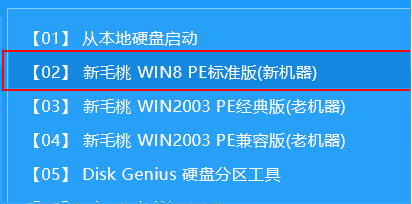
2、在u助手pe装机工具中,系统会自动识别系统镜像安装包,在下拉菜单中选择win7系统镜像,接着选择c盘做系统盘,点击“确定”,如图:
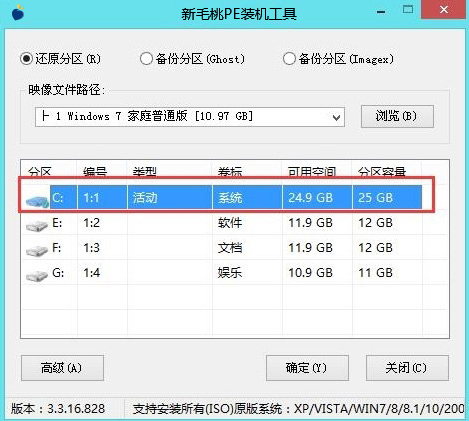
3、这时会弹出程序将执行还原操作提示框,点击“确定”,如图:
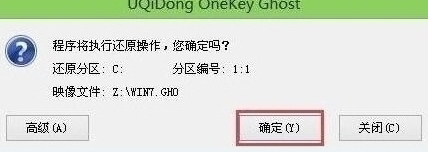
4、之后就是系统还原过程,还原成功后电脑会自动重启计算机,然后进行程序安装,静静等待安装完成,如图:

5、win7安装完成后就可以进行系统的相关设置了,之后便可使用win7系统。如图:

戴尔latitude14 7000笔记本使用u盘一键安装系统的操作方法就为小伙伴们分享到这里了,如果用户们还不知道如何安装win7系统,可以参考以上方法步骤进行操作哦,希望本篇教程对大家有所帮助,更多精彩教程请关注u助手官方网站。
责任编辑:u助手:http://www.uzhushou.cn